Võrgustikus on IP-aadress silt, mis on määratud võrku ühendatud arvutile. Selles võrgus identifitseerib IP-aadress unikaalse seadme. See võimaldab seadmetel üksteisega suhelda IP-põhise võrgu kaudu, nagu Internet või LAN.
Linuxi puhul on IP-aadressi kontrollimiseks mitu tööriista. Mõned tööriistad on eelinstallitud enamiku distrosidega; mõned ei tee seda.
Vaadake, kuidas saada Linuxis IP-aadress.
IP-aadress Linuxis
IP-aadress on võrku ühendatud seadmele määratud arvuline väärtus. Täna on IP-aadresse kahte tüüpi.
- IPv4 (Interneti-protokolli versioon 4): See on IP (Internet Protocol) neljas versioon. Iga IPv4-aadressi pikkus on 32-bitine. IPv4 pakub 232 kordumatud aadressid.IPv4-aadress on jaotatud 4 rühma, millest igaühel on kolm kümnendkoha numbrit. See algab 0-ga.0.0.0 kuni 255.255.255.255.
- IPv6 (Interneti-protokolli versioon 6): See on IP-i uusim versioon. Iga IPv6-aadressi pikkus on 128 bitti. IPv6 pakub 2128 kordumatud aadressid.
IPv6-aadress, mis on segmenteeritud 8 rühma, millest igaühel on 4 heksade kümnendkohalist numbrit. See algab 0: 0: 0: 0: 0: 0: 0: 0 kuni ffff: ffff: ffff: ffff: ffff: ffff: ffff: ffff.
IP-aadresside kontrollimisel on vaja mõista avalikke ja privaatseid IP-aadresse.
- Privaatne IP-aadress: Sisemiselt üle võrgu kasutatav IP-aadress. Seda kasutavad seadmed (näiteks marsruutimisvahendid) omavahel suhtlemiseks. Kui teie arvuti on väikese võrgu osa, võib privaatne IP-aadress algada 192-ga.168.x.x.
- Avalik IP-aadress: See on IP-aadress, mis registreeritakse, kui loote Interneti-ühenduse kaudu teenuse, näiteks veebisaidi.
Linuxis on spetsiaalsed võrgutööriistad, mis võivad näidata IP-aadressi. Kui vajate oma süsteemi avalikku IP-aadressi, on selle väljaselgitamiseks olemas ka kolmanda osapoole teenused.
Alustame!
GUI meetod IP-aadressi saamiseks
IP-aadress kontrollib veebisaiti
IP-aadresside kontrollimiseks on arvukalt veebisaite. Need teenused annavad teile teie süsteemi avaliku IP-aadressi. Samuti saate kontrollida lisateavet, näiteks IP-aadressi asukohta, Interneti-teenuse pakkujat ja muud.
Vaadake lehte WhatIsMyIPAddress.
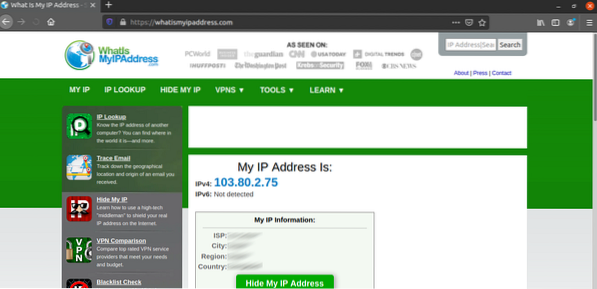
Vaadake lehte WhatIsMyIP.
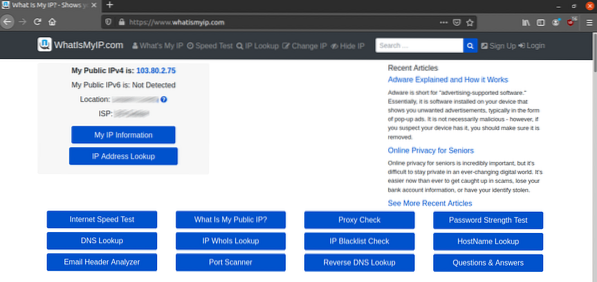
Tutvuge whatismyipiga.org.
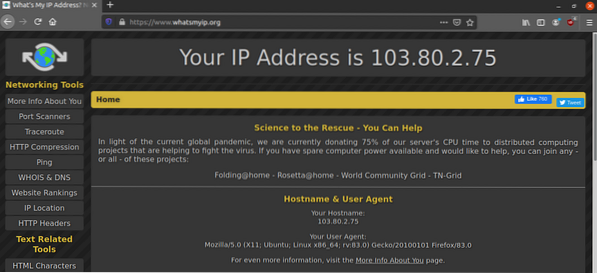
GNOME'i seaded
See meetod kehtib ainult GNOME töölaua keskkonda käitavate Linuxi distrode kohta. See on lihtne ja kiire meetod, mida järgida.
GNOME on varustatud sisseehitatud rakendusega „Seaded”. See pakub lihtsamat viisi erinevate süsteemi sätete haldamiseks, GNOME töölaua käitumiseks ja mitmesuguse süsteemiteabe jälgimiseks. Otsige GNOME'i tegevustest valikut "Seaded".

Teise võimalusena võite selle käivitada paremast ülanurgast.
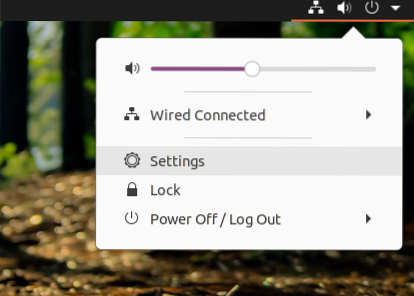
Minge jaotisse „Võrk”.
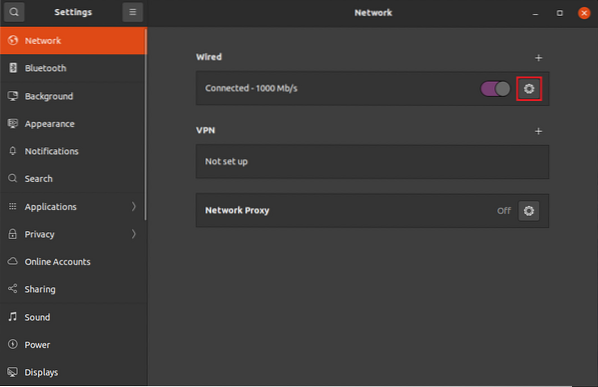
Siin näete kõiki ühendatud võrke. Minu puhul on ainult üks kirje. Klõpsake hammasrattaikoonil.
Vahekaardil Üksikasjad näete võrgus oma arvuti IP-aadressi.

CLI-meetod IP-aadressi saamiseks
See jaotis pakub kõige mitmekesisemaid meetodeid IP-aadressi kontrollimiseks Linuxis. Kõik need meetodid on lihtsad ja hõlpsasti teostatavad. Mõnel juhul võivad need meetodid olla GUI-meetodite eelistatumad. Pealegi töötavad kõik need meetodid mis tahes Linuxi distributsioonis, millel on peaaegu igasugune funktsionaalne konfiguratsioon.
Hosti nime kasutamine
Seda tööriista kasutatakse tavaliselt süsteemi hostinime kuvamiseks. Kuid sellega kaasneb ka süsteemi IP-aadressi printimise funktsioon.
Käivitage järgmine käsk hostinimi. Siin on “-I” lipp kõigi hostide võrguaadresside printimiseks. Kui võrguühendusi on mitu, prindib see käsk need kõik. See prindib privaatse IP-aadressi.
$ hostinimi -I
Kasutades ip
IP-tööriist on ifconfigi tööriista kaasaegne asendaja. Sarnaselt ifconfigiga saab see printida võrguteavet, seadistada marsruutimist, võrguliideseid ja tunneleid. IP-tööriist on osa iproute2-paketist, mis asendab võrgutööriistade utiliite.
Kõigepealt veenduge, et iproute2 pakett on teie süsteemi installitud. See on saadaval kõigi Linuxi distrode jaoks. Igasuguses kaasaegses distroos peaks see olema eelinstallitud.
Süsteemi IP-aadressi printimiseks käivitage järgmine ip-käsk. See prindib teie süsteemi privaatse IP-aadressi.
$ ip addr show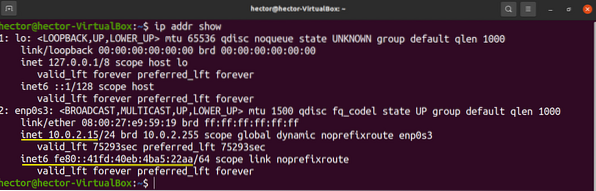
Väljund segmenteeritakse ühendatud võrguühenduste järgi. Siin keskenduge sisestatud kirjetele.
Ühe võrguliidese IP-aadresside kontrollimiseks kasutage järgmist käsustruktuuri.
$ ip addr show
Peate hankima kõigi võrguliideste loendi? Kõigepealt kasutage seda ip-käsku.
$ ip addr show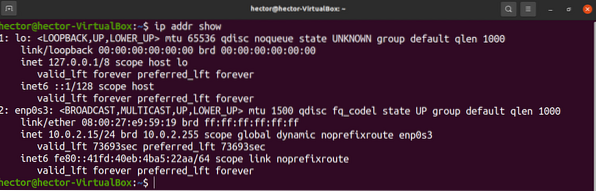
Ifconfig kasutamine
Tööriist ifconfig on utiliidi utiliidi osa. Kuid see on nüüd asendatud kaasaegse iproute2 paketiga. Ifconfigi puhul on see nüüd asendatud ip-tööriistaga. Sarnaselt iproute2-le on võrgutööriistad saadaval kõigis distroosides. Kuid see ei pruugi olla eelinstallitud.
Eeldades, et olete võrgutööriistad installinud, jätkake edasi. IPconfigi kasutamine on sarnane ip-ga. Järgmine käsk prindib kõik võrguliidesed nende vastavate IP-aadresside ja muu teabega. See prindib teie süsteemi privaatse IP-aadressi.
$ ifconfig
Sarnaselt ip-le saab ifconfig printida konkreetse võrguliidese IP-aadressi. Siin on käskude struktuur selleks.
$ ifconfig
Veebisaidi kasutamine
Mõned veebisaidid trükivad avaliku IP-aadressi lihttekstina. Mis tahes allalaadimistööriista (näiteks curl või wget) abil saame väljundit lugeda otse konsoolist.
Siin on esimene näide lokkide kasutamisest.
$ curl -s https: // icanhazip.com

Kui olete huvitatud hoopis wget-i kasutamisest, käivitage ükskõik milline käsk.
$ wget -O - -q https: // icanhazip.com

Hosti kasutamine
Host-tööriist on DNS-i otsingu utiliit. Saame kasutada hostivahendit OpenDNS-iga suhtlemiseks ja avaliku IP-aadressi hankimiseks.
$ host myip.opendns.com resolver1.opendns.com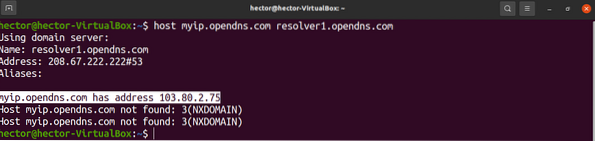
Lõpumõtted
IP-aadressi kontrollimine on lihtne ülesanne. Nagu näidatud, on selleks mitmeid viise. Kõiki neid pole vaja valdada. Siiski soovitan teil tungivalt neid kõiki vähemalt korra proovida.
Vajadus lahendada sihtveebi hostinimi või IP-aadress? Vaadake seda juhendit, kuidas lahendada hostinimesid bashi skripti abil.
Head arvutamist!
 Phenquestions
Phenquestions


